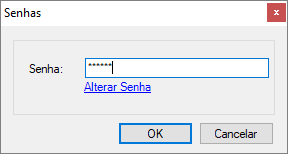Clique no item desejado:
- Cadastrar margens
- Como as margens são calculadas
- Como exportar e importar margens
- Como cadastrar ou alterar senha de acesso às margens
Como cadastrar as margens
Através do cadastro de margens é possível definir o lucro que você deseja aplicar ao valor final de cada módulo no projeto. O acesso às margens é realizado por senha, desta maneira, somente quem possui a senha terá acesso a estes valores. As margens podem ser informadas para cada linha de modulação, ou para um grupo de linhas.
IMPORTANTE:
- A ferramenta Margens não está disponível para o Promob Arch e Promob Base;
- As opções da janela de Margens variam de acordo com cada Fabricante.
1. Clique no botão Orçamento - Margens;
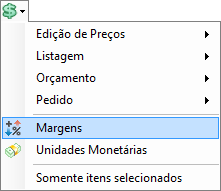
2. É exibida a janela Senhas:
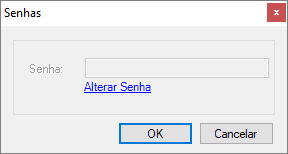
3. Caso já tenha cadastrado uma senha de acesso, informe-e a e após clique em OK;
4. Caso queira cadastrar uma senha, clique em Alterar Senha e crie uma senha;
5. É exibida a janela Margens:
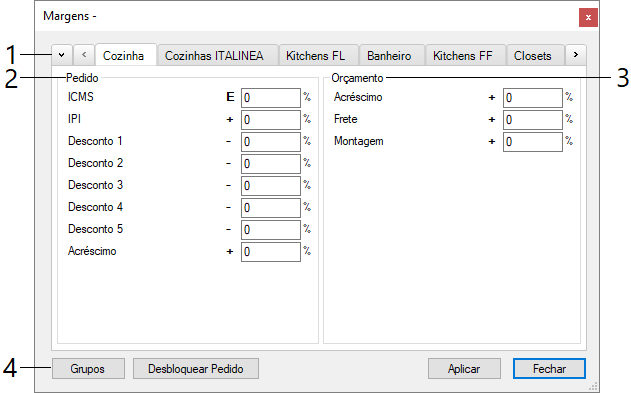
1. Linhas de modulação: exibe as bibliotecas de módulos do sistema;
2. Pedido: percentuais (descontos ou acréscimos) aplicados sob o preço de produção dos módulos;
3. Orçamento: percentuais (descontos ou acréscimos) aplicados sob o preço de venda dos módulos;
4. Grupos: cadastro de margens para grupos da modulação:
- Clique no botão Adicionar Grupo;
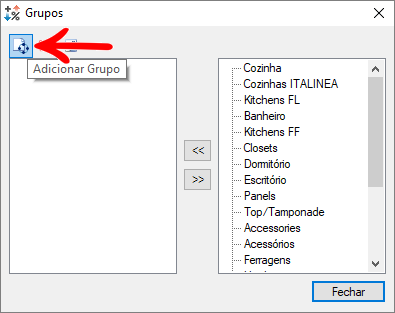
- Do lado direito da janela selecione a linha de modulação que irá fazer parte do grupo. Clique nas setas de navegação para mover a linha de modulação para o grupo. Repita o mesmo procedimento para inserir mais linhas no grupo.
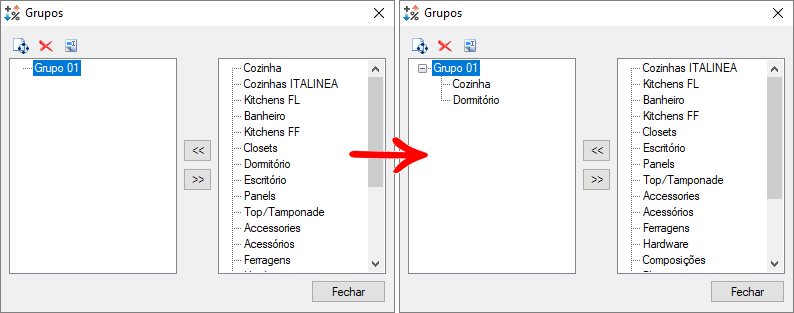
Como as margens são calculadas
Através do cadastro de margens é possível definir o lucro que você deseja aplicar ao valor final de cada módulo no projeto. O acesso às margens é realizado por senha.
As margens no orçamento do Promob se dividem em Percentuais Fábrica ou Pedido e Percentuais Cliente ou Orçamento. As margens na coluna Percentuais de Fábrica ou Pedido, são fornecidas pelo fabricante da modulação e ajudam a definir o custo de produção dos itens. As margens na coluna Percentuais Cliente ou Orçamento são definidas pelo lojista e indicam o índice de lucro a ser obtido.
As margens são calculadas da esquerda para à direita, ou seja, primeiro são calculados os Percentuais Fábrica e, em seguida, os Percentuais Cliente.
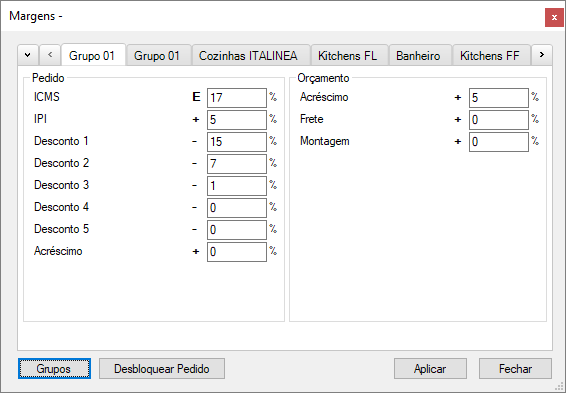
Por padrão, os valores são calculados no sistema de juros compostos, ou seja, sobre o valor de cadastro dos itens é aplicada a fórmula do ICMS e, em seguida, sobre o valor obtido são aplicados os demais percentuais. Dessa forma, sobre o novo valor obtido são aplicados os demais percentuais, até o final dos campos preenchidos.
IMPORTANTE: os valores dos percentuais utilizados neste exemplo são ilustrativos.
OBSERVAÇÃO: o símbolo E, ao lado do campo ICMS, significa que o cálculo é embutido. É uma forma de cálculo diferenciada, recomendada apenas para o cálculo ICMS.
A fórmula do cálculo do ICMS é:
VT = Valor / (1 - (Percentual / 100))
Onde:
VT: Valor Total
V: Valor. Neste exemplo, o valor utilizado é R$ 46,96.
P: Percentual
O percentual de ICMS cadastrado na janela de margens acima é 17.
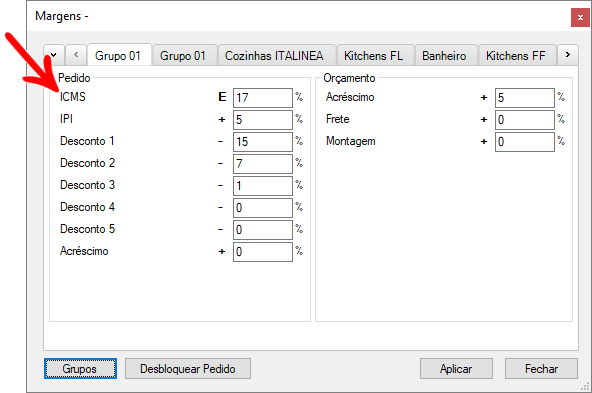
Logo:
VT = Valor / (1 - (Percentual / 100))
VT = 46,96 / (1 – (17 / 100))
VT = 56,58 (valor arredondado)
Sobre o valor gerado são aplicados os demais percentuais, na ordem que foram cadastrados.
Desconto 1 = 15%
56,58 * 0.85 = 48,10 (valor arredondado)
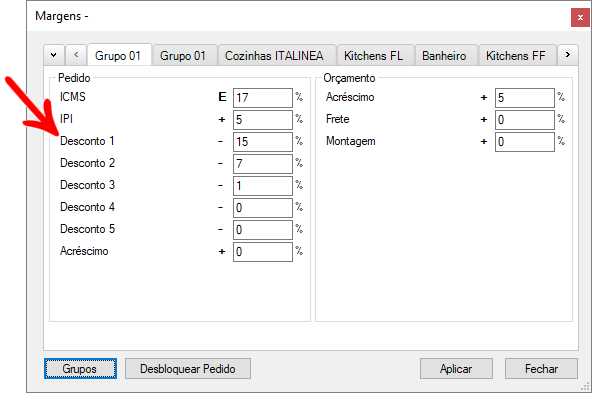
Desconto 2 = 7%
48,10 * 0.93 = 44,73 (valor arredondado)
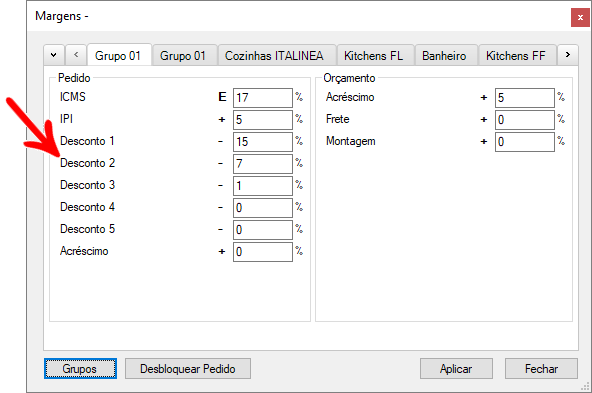
Desconto 3 = 1%
44,73 * 0.99 = 44,28 (valor arredondado)
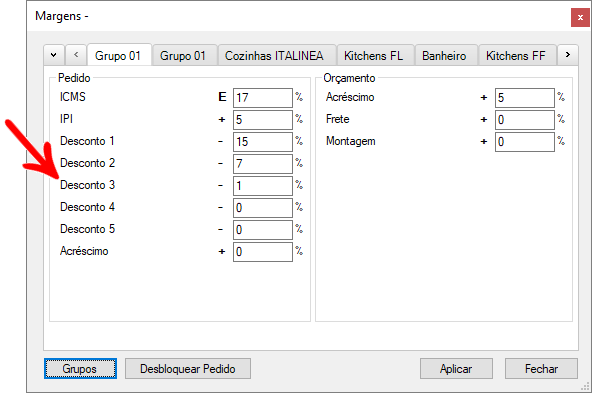
IPI = 5%
44,28 * 1.05 = 46,49 (valor arredondado)
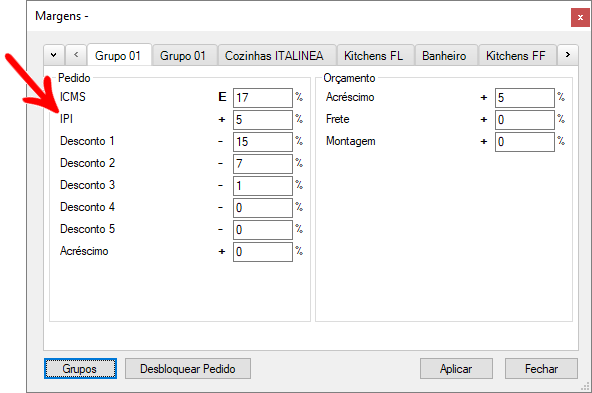
Ao término do cálculo dos percentuais fábrica, sobre o valor resultante serão aplicados os percentuais cliente, informados à direita da tela.
Acréscimo = 5%
46,49 * 1.05 = 48,82 (valor arredondado)
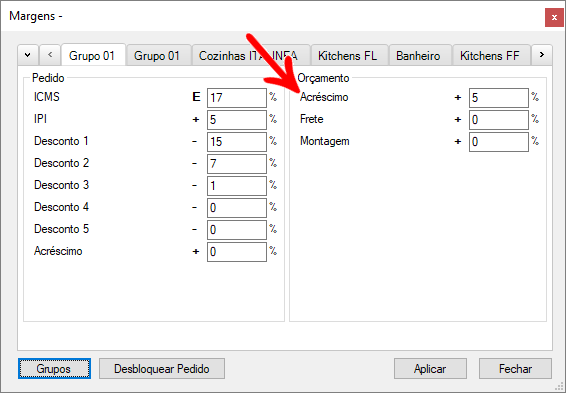
O valor final é exibido no orçamento.
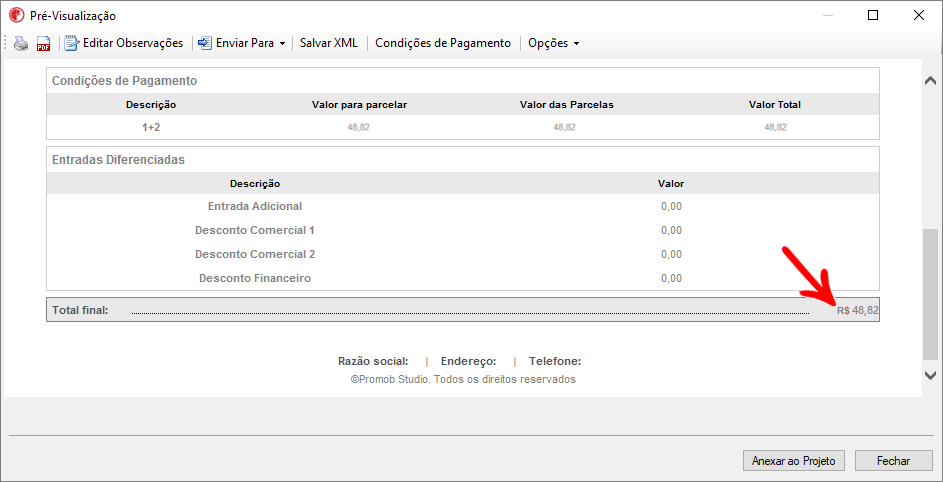
Como exportar e importar margens
- Como exportar as margens
1. Acesse o menu Arquivo - Exportar - Margens;
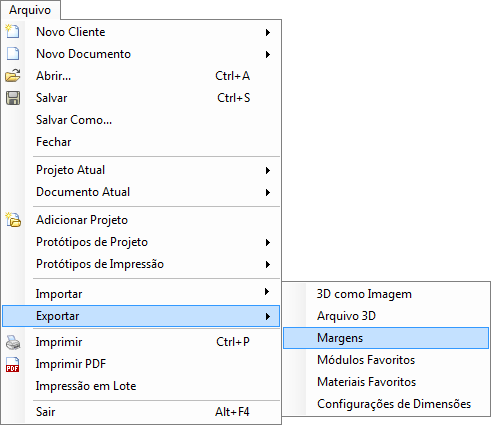
2. Defina o diretório e o nome do arquivo e clique em Salvar;
3. Na mensagem exibida clique em OK.
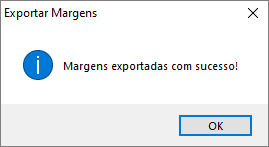
- Como importar margens
1. Após exportar as margens clique no menu Arquivo - Importar - Margens;
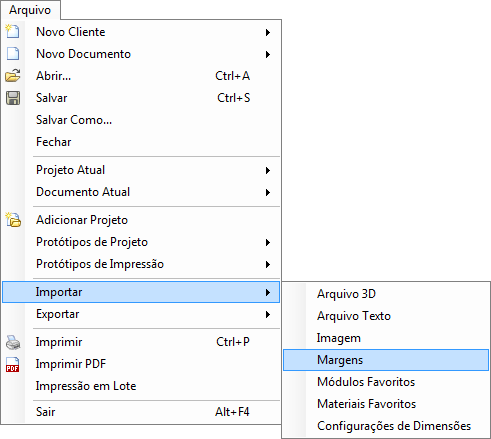
2. Localize o arquivo de margens e clique em Abrir;
3. Na mensagem exibida clique em Sim para importar as margens mesmo com a alteração de valores e configuração de grupos;
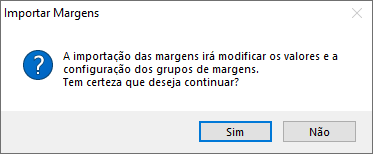
4. Na mensagem exibida clique em OK.
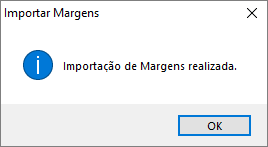
Como cadastrar ou alterar senha de acesso às margens
- Como cadastrar senha de acesso às margens?
Para cadastrar senha de acesso às margens:
1. Clique no botão Orçamento - Margens;
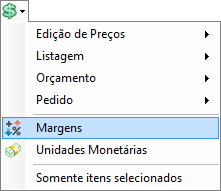
2. Clique em Alterar Senha;
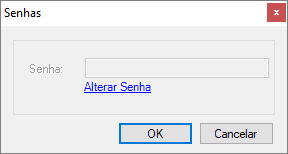
3. Informe os dados solicitados e clique em OK;
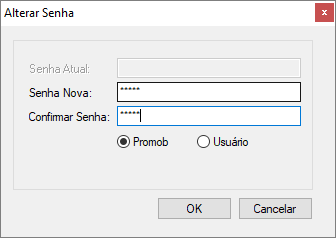
4. Informe a senha cadastrada e clique em OK.
- Como alterar a senha de acesso às margens?
Para alterar a senha de acesso às margens:
1. Clique no botão Orçamento - Margens;
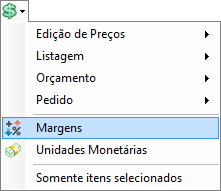
2. Clique em Alterar Senha;
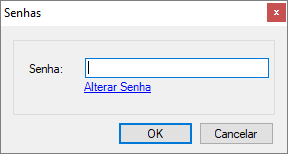
3. Informe os dados solicitados e clique em OK;
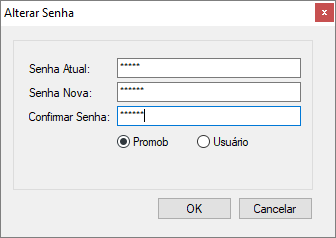
4. Informe a senha cadastrada e clique em OK.